Hoe Python en Pip op Windows te laten werken
Wilt u een Python-interpreter op uw Windows 10- of 11-pc laten werken? Leer hoe u Python op Windows kunt laten werken met deze eenvoudige zelfstudie.
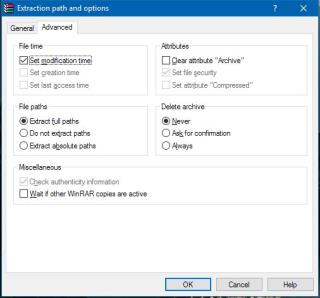
Bestandscompressie- en extractie-apps zijn essentieel voor elke pc of Mac. WinRAR is een van de meest populaire apps op pc's. macOS extraheert normaal gesproken automatisch een gecomprimeerd bestand wanneer u het downloadt, zodat Mac-gebruikers minder snel een extractie-app nodig hebben, maar WinRAR doet zoveel meer. Behalve dat u archieven kunt maken en extraheren, kunt u ze met een wachtwoord beveiligen en ondersteunt het een redelijk grote lijst met archiefindelingen.
Wanneer u een archief uitpakt, laat het standaard het gearchiveerde zelf zoals het is. Als u merkt dat u hierdoor een puinhoop van gecomprimeerde bestanden in uw map Downloads of uw bureaublad achterlaat, kunt u WinRAR zo instellen dat een archief automatisch wordt verwijderd nadat het is uitgepakt. Hier is hoe.
Klik met de rechtermuisknop op een archief en selecteer de optie 'Hier uitpakken...'. Hiermee wordt het venster Extractiepad en opties geopend. Standaard wordt het venster geopend met het tabblad 'Algemeen' geselecteerd. Selecteer het tabblad 'Geavanceerd' en zoek naar het gedeelte 'Archief verwijderen'.
Het gedeelte Archief verwijderen heeft drie instellingen; Nooit, Vraag om bevestiging en Altijd. Standaard is 'Nooit' geselecteerd; telkens wanneer u een archief uitpakt, wordt het archief zelf nooit verwijderd.
Als u 'Vraag om bevestiging' selecteert, wordt u gevraagd of u een archief wilt verwijderen nadat het is uitgepakt. Als u 'Altijd' selecteert, wordt een archief automatisch verwijderd nadat het is uitgepakt. U wordt niet om een bevestiging gevraagd. Nadat u de gewenste instelling heeft geselecteerd, keert u terug naar het tabblad 'Algemeen' en klikt u op 'Opslaan'.
Wanneer u de volgende keer een bestand uitpakt, ongeacht welke extractieoptie u kiest in het contextmenu met de rechtermuisknop, zal het u ofwel vragen of u het archief wilt verwijderen of het gewoon wilt verwijderen.
Gebruik deze opties met de nodige voorzichtigheid. Als u het originele archief onaangeroerd hebt, betekent dit dat u altijd de originele versie van de bestanden erin zult hebben. Als u deze archieven normaal via e-mail verzendt en ontvangt, hoeft u het archief natuurlijk niet op uw harde schijf te bewaren. Een back-up ervan zal altijd in uw e-mail aanwezig zijn en u kunt de rommel achterwege laten.
Wilt u een Python-interpreter op uw Windows 10- of 11-pc laten werken? Leer hoe u Python op Windows kunt laten werken met deze eenvoudige zelfstudie.
Google verandert de Chrome-browser om het moeilijker te maken om advertenties in Windows te blokkeren. Met Adguard kunt u deze wijzigingen omzeilen.
Wanneer je Minecraft gaat spelen, of een nieuwe wereld in Minecraft begint, is een van de eerste dingen die je gaat doen een klein huis bouwen. Dat zal het niet zijn
Wilt u een gemakkelijke manier om verbinding te maken met uw Windows Server via internet of uw thuisnetwerk? Leer hoe u verbinding kunt maken met Anydesk.
Hulp nodig om naar het BIOS van uw Windows 11-pc te gaan? U vindt hier drie verschillende methoden om dat op uw pc te doen
U kunt uw Airpods aansluiten op uw Windows-pc, vooral een die op Windows 11 draait. Klik hier voor een korte tutorial over hoe u dit moet doen
Leer twee werkmethoden om uw laptop te sluiten en monitor op Windows te gebruiken om uw productiviteit te verhogen en tijd te besparen.
Wilt u een FTP-server instellen op uw Windows Server-systeem voor snelle bestandsoverdrachten? FileZilla Server is de juiste keuze.
Apple heeft zojuist een bijgewerkte versie van iOS uitgebracht - en deze zit boordevol coole nieuwe functies! Maak kennis met enkele van de meest prominente.
Wil je je eigen privé Spotify of Apple Music? Installeer vandaag nog de Subsonic-muziekserver om uw eigen muziek over het netwerk te streamen.



